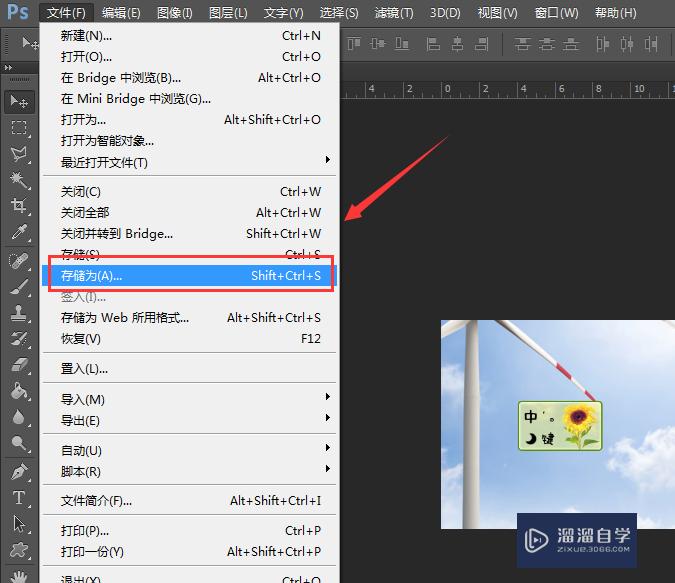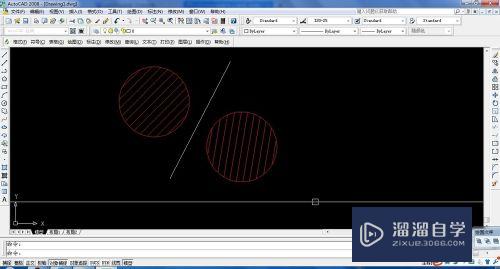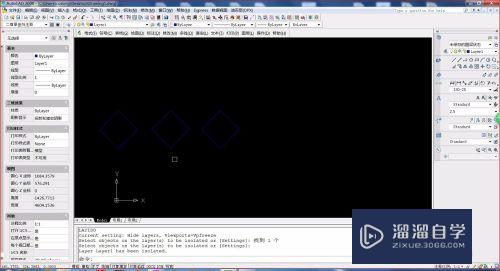3DMax如何绘制瓷砖地板(3dmax如何绘制瓷砖地板效果图)优质
3DMax是一个出色的三维建模软件。是目前国内建筑与室内。游戏设计领域的首选建模软件。在一些建筑里面。经常会需要绘制地板。一般地板的瓷砖都是重复的。那么3DMax如何绘制瓷砖地板?小渲来分享一个超级快捷的方法。
工具/软件
硬件型号:华为MateBook D 14
系统版本:Windows7
所需软件:3DMax 2018
方法/步骤
第1步
创建切角矩形。设置好参数。

第2步
打开材质编辑器。将瓷砖材质赋予瓷砖模型。UV平铺一次。

第3步
使用阵列命令创建64块瓷砖。紧密排布。

第4步
将所有瓷砖选中。打组并移动到合适位置。

第5步
在透视图中渲染。
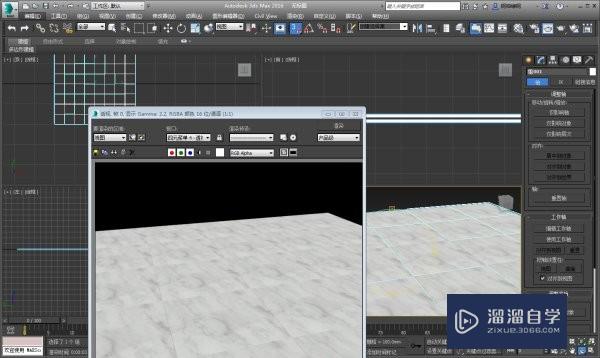
以上关于“3DMax如何绘制瓷砖地板(3dmax如何绘制瓷砖地板效果图)”的内容小渲今天就介绍到这里。希望这篇文章能够帮助到小伙伴们解决问题。如果觉得教程不详细的话。可以在本站搜索相关的教程学习哦!
更多精选教程文章推荐
以上是由资深渲染大师 小渲 整理编辑的,如果觉得对你有帮助,可以收藏或分享给身边的人
本文标题:3DMax如何绘制瓷砖地板(3dmax如何绘制瓷砖地板效果图)
本文地址:http://www.hszkedu.com/58194.html ,转载请注明来源:云渲染教程网
友情提示:本站内容均为网友发布,并不代表本站立场,如果本站的信息无意侵犯了您的版权,请联系我们及时处理,分享目的仅供大家学习与参考,不代表云渲染农场的立场!
本文地址:http://www.hszkedu.com/58194.html ,转载请注明来源:云渲染教程网
友情提示:本站内容均为网友发布,并不代表本站立场,如果本站的信息无意侵犯了您的版权,请联系我们及时处理,分享目的仅供大家学习与参考,不代表云渲染农场的立场!